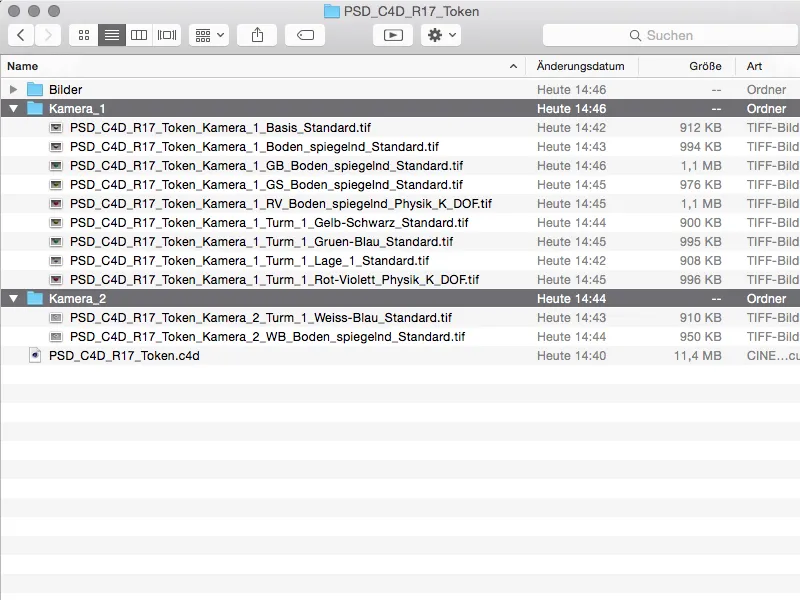Ktoś, kto przyswoił logikę ujęć w Cinema 4D, może szybko zapełnić swój Menadżer ujęć wieloma różnymi wariantami scen i przełączać się między nimi. Jednakże w celu renderowania warto, aby warianty nie były renderowane ujęcie po ujęciu w pojedynczych przebiegach, ale były automatycznie renderowane w jednym ciągu.
Wybieranie ujęć
W Menadżerze ujęć mamy w lewej kolumnie w trybie drzewa podwójnego z okrągłymi przyciskami zaznaczania możliwość ograniczenia renderowania do określonych ujęć.
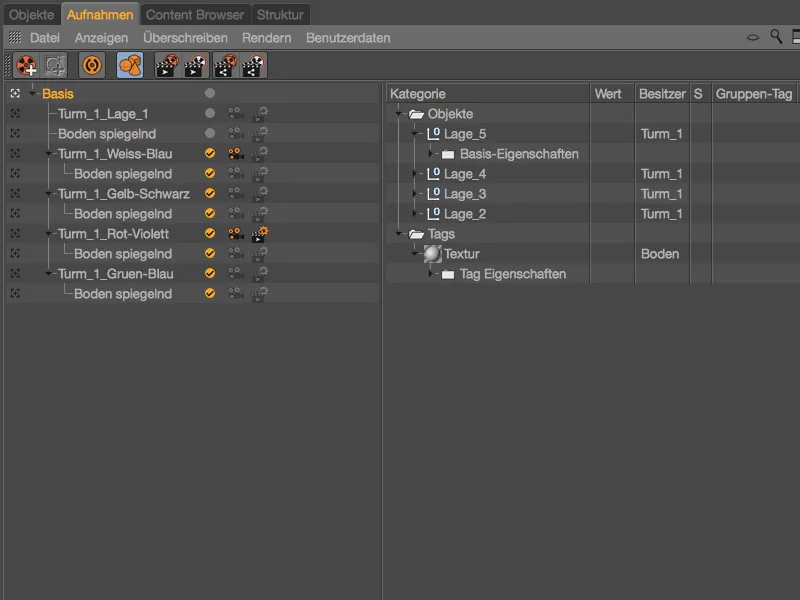
W menu Renderowanie w Menadżerze ujęć możemy następnie uruchomić renderowanie wybranych ujęć za pomocą polecenia Renderuj zaznaczone ujęcie w menedżerze obrazów. Oczywiście do tego celu dostępna jest również ikona w paletcie poleceń.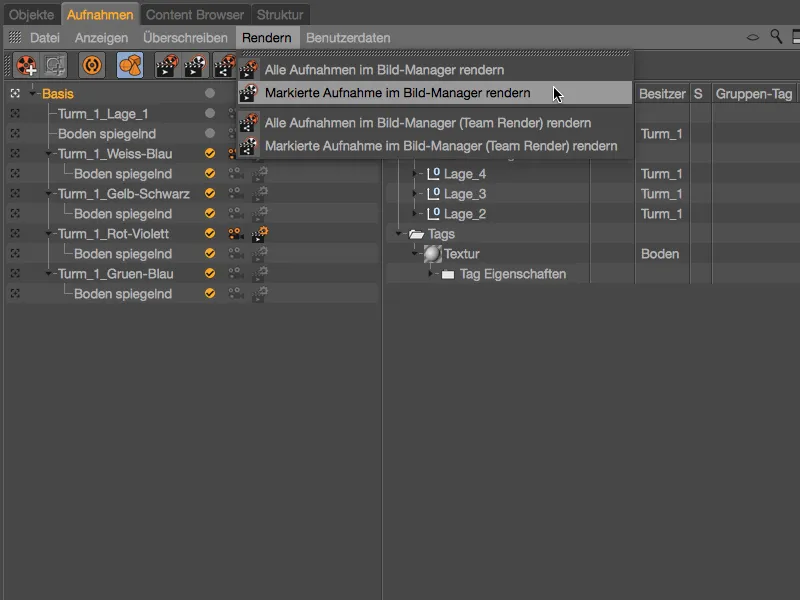
Kto nie chce przechodzić do Menadżera ujęć podczas uruchamiania renderowania, znajdzie specyficzne dla ujęcia polecenia renderowania również w menu Renderowanie>Ujęcia.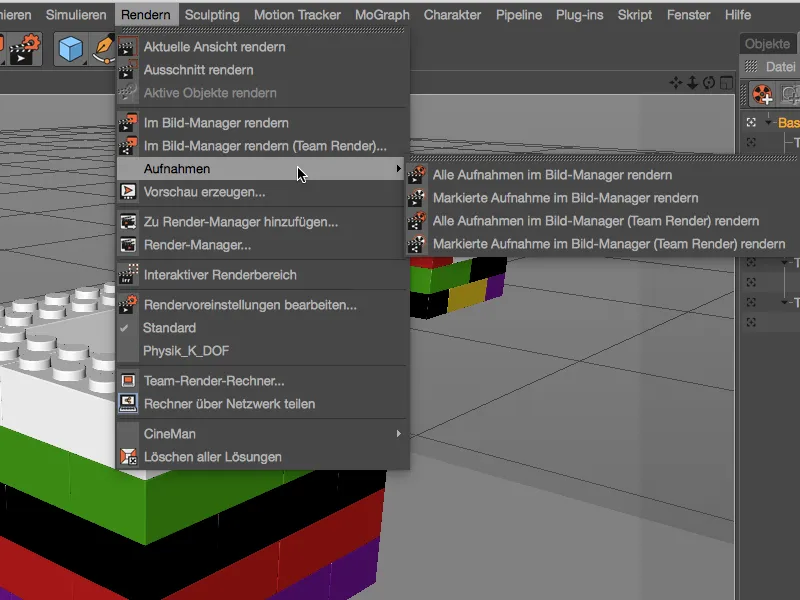
Renderowanie z zmiennymi nazwami plików
Mamy wybraną określoną liczbę ujęć do renderowania, jednak w ustawieniach renderowania Cinema 4D znajduje się tylko jedno pole dla Zapisz-strony, w którym możemy wprowadzić pożądaną nazwę pliku.
Tutaj pomocne jest małe, dyskretne menu w przycisku strzałki po prawej stronie pola nazwy pliku. Oferuje ono wybór informacji o zmiennej nazwie pliku, tzw. tokenów, które zostaną dołączone do renderowania podczas zapisywania. Do tego należy na przykład nazwa projektu, czyli nazwa otwartego projektu Cinema 4D.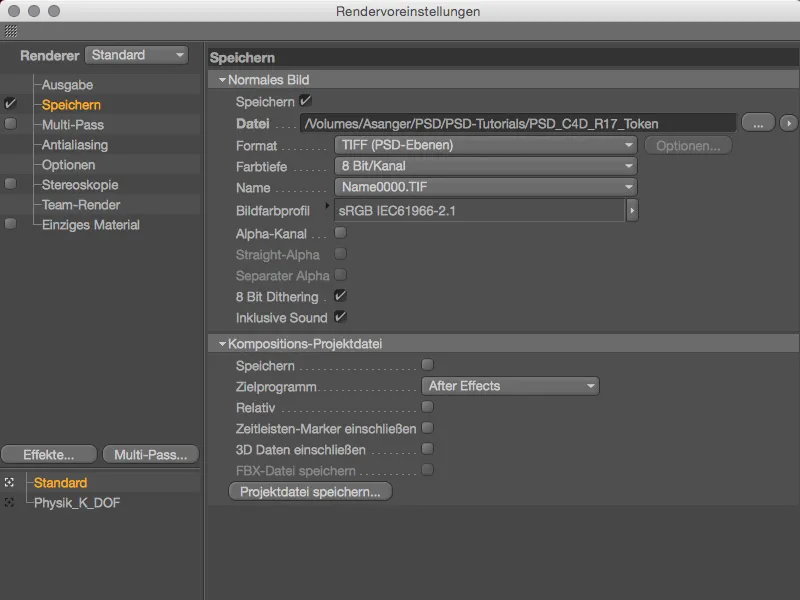
Wybierając ten token, skrót $prj zostanie dodany do nazwy pliku za ścieżką katalogu dla zapisywania. Jest to zawsze dobre przy zapisywaniu, ale niezbyt pomaga nam w przetwarzaniu różnych ujęć.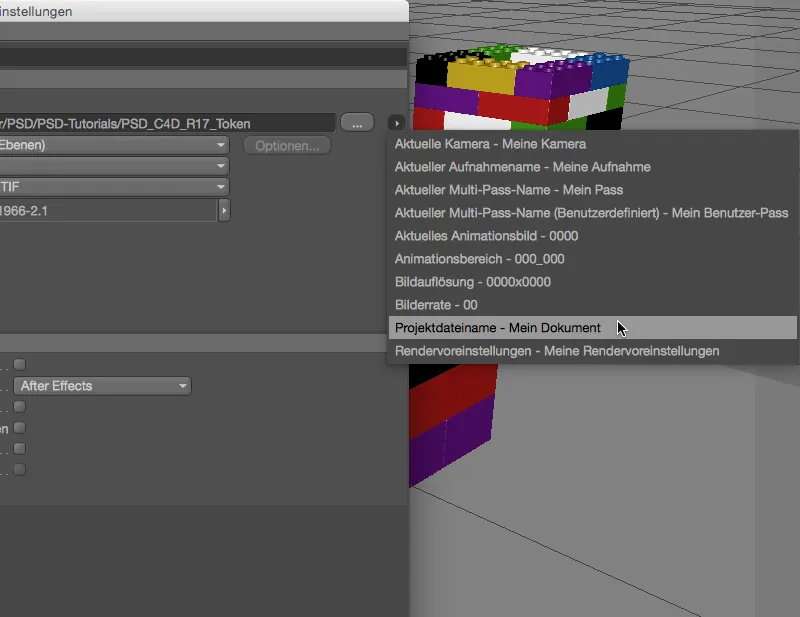
Dodajemy więc kolejne tokeny do zmiennej nazwy pliku. Rozdzielone podkreślnikami "_" dodałem więc aktualną kamerę, aktualne ujęcie oraz użyte ustawienia renderowania z menu przycisku strzałki. Podkreślnik służy jedynie do optycznego oddzielenia i nie ma znaczenia przy użyciu tokenów.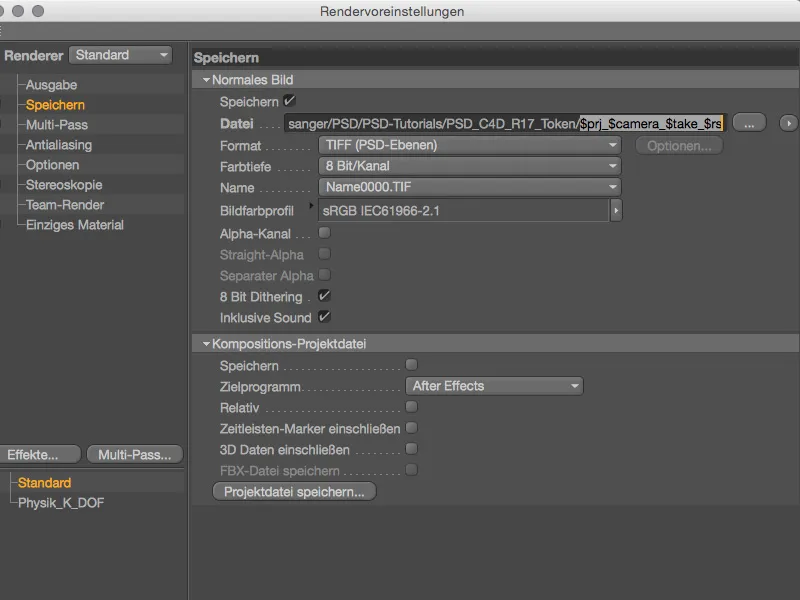
Utworzona za pomocą tokena zmienna nazwa pliku ma teraz wystarczające informacje, aby jednoznacznie zidentyfikować renderowanie. Jednakże należy śledzić nazwę ujęcia, tak więc w przedstawionym przykładzie konieczne było zmienienie nazw podrzędnych ujęć odbijającej podłogi, aby uniknąć komunikatu o błędzie z powodu duplikatów nazw plików.
Pozostaje tylko wybranie pożądanych ujęć i uruchomienie renderowania za pomocą polecenia Renderuj zaznaczone ujęcie w menedżerze obrazów.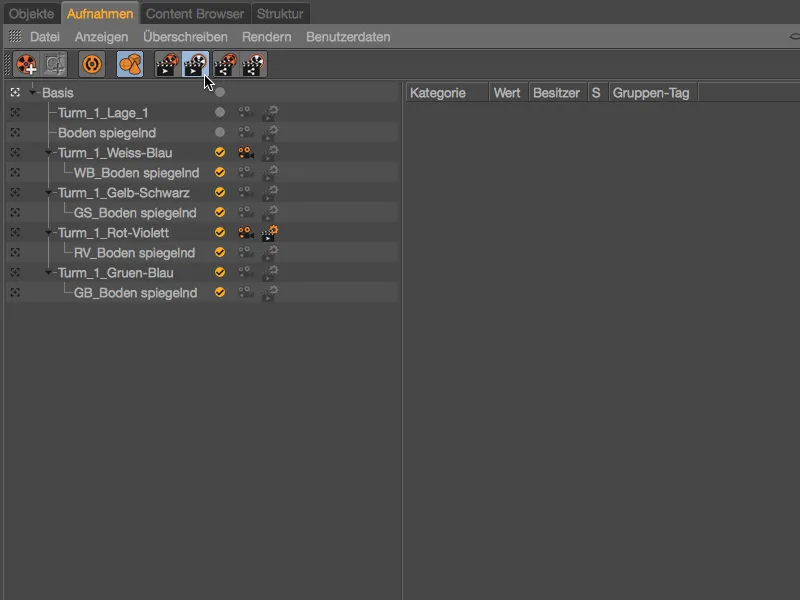
Już w Menedżerze obrazów można odczytać z nazwy pliku złożonej z tokenów w Historii renderowania ...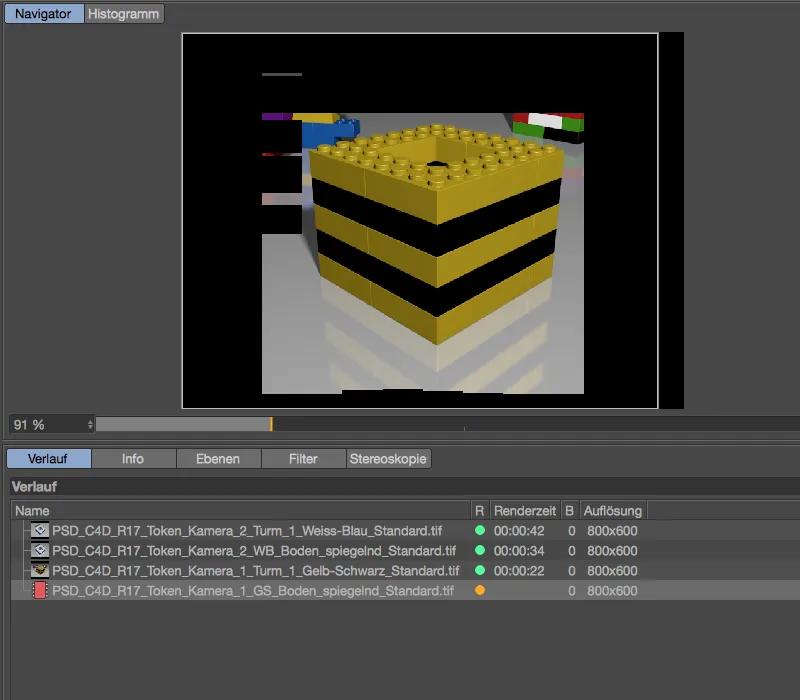
... oczywiście dotyczy to również zapisanych renderowań w systemie plików. Jak zamierzono, podczas renderowania uwzględniane były jedynie zaznaczone ujęcia.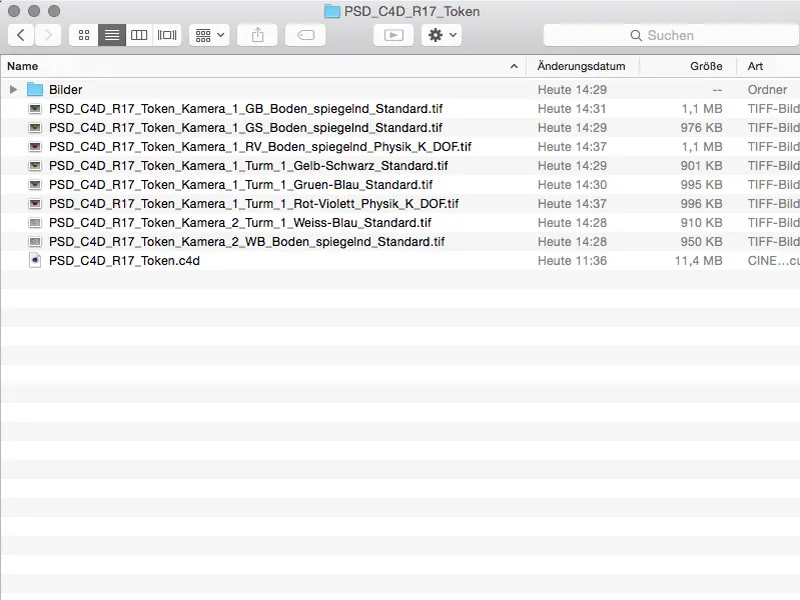
Renderowanie z zmiennymi ścieżkami i nazwami plików
Z większą liczbą tokenów staje się coraz bardziej jasne, o jaką wersję chodzi. Jeszcze wygodniejsze byłoby jednak automatyczne sortowanie ujęć podczas renderowania do odpowiednich katalogów. Również to nie stanowi problemu, gdy już zdecydujemy się na token lub tokeny, według których ma nastąpić podział.
W naszym przypadku katalogi dla różnych ustawień kamery powinny być tworzone podczas renderowania, a renderowania odpowiednio sortowane. W zależności od tego, czy chcemy zachować informacje o kamerze w nazwie pliku, kopujemy lub przycinamy odpowiedni token ...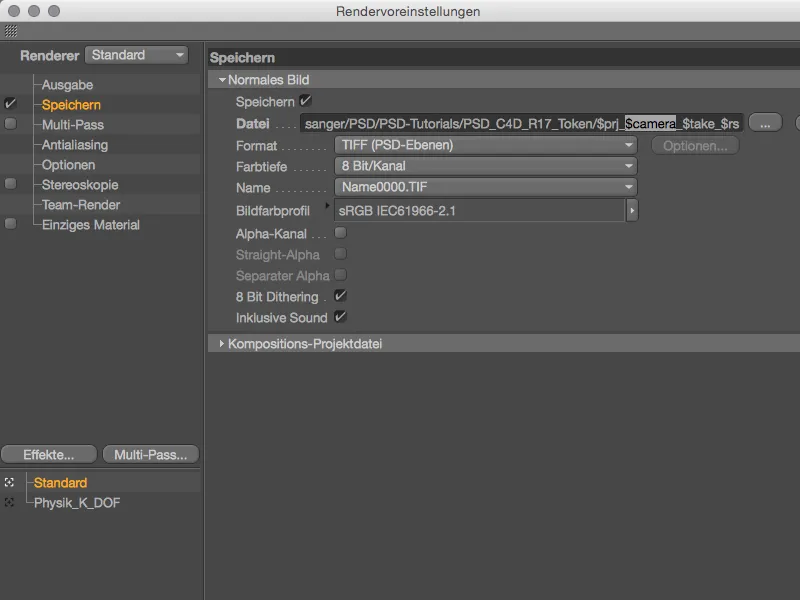
... i wstawiamy go za ostatnim ukośnikiem w ścieżce katalogu z dodatkowym ukośnikiem za nim. W gruncie rzeczy musimy wprowadzić tylko poprawną ścieżkę w polu Plik.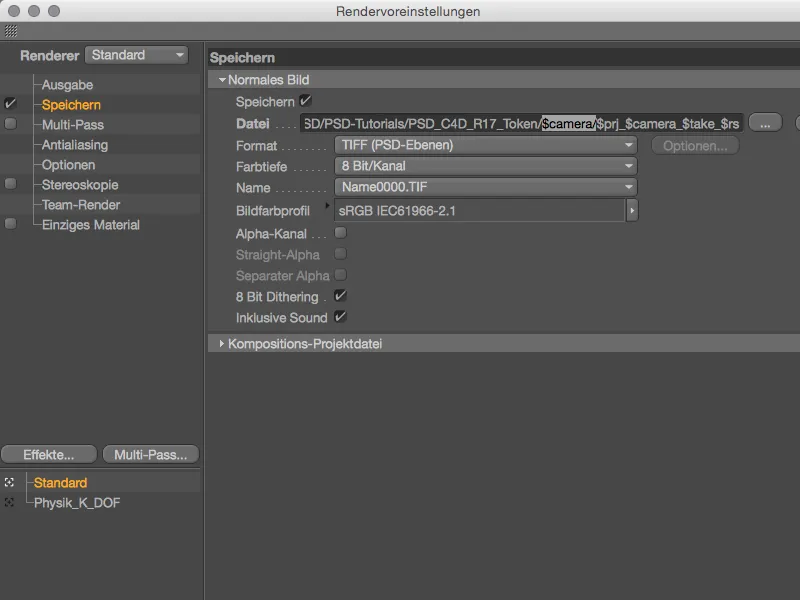
Jeśli używamy kilku ustawień renderowania dla ujęć, musimy także dodać te zmienne ścieżki plików do pól Plik tych innych ustawień renderowania.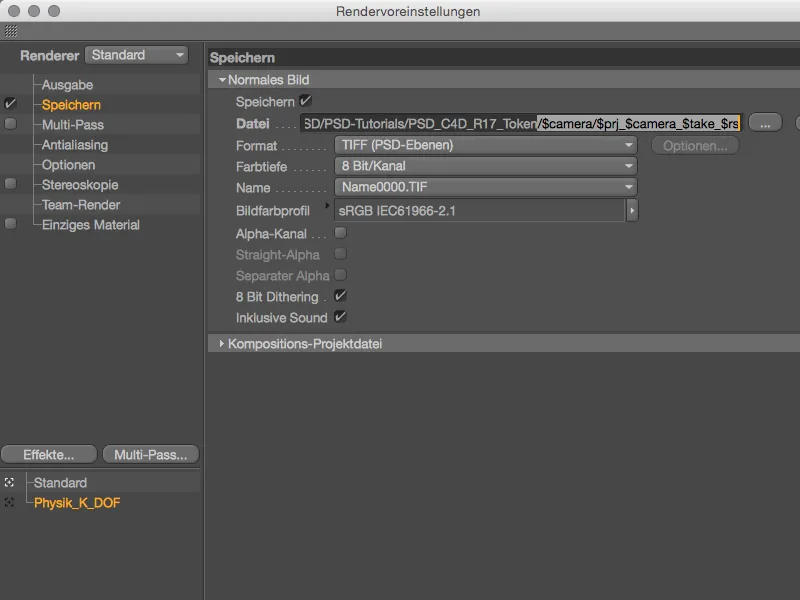
Rozpoczęcie renderowania odbywa się ponownie poprzez jedno z dostępnych punktów startowych, tym razem jednak do renderowania mają być uwzględnione nie tylko oznaczone ujęcia, ale wszystkie dostępne ujęcia.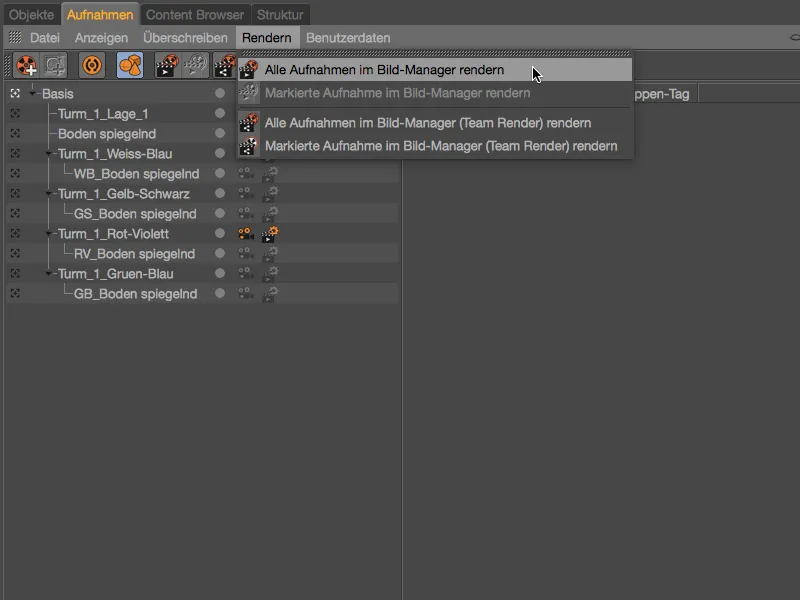
W Menadżerze Obrazów renderowanie przebiega jak dotąd z zastosowaniem nadanej przez nas nazwy poprzez zmienny nazewnictwo plików...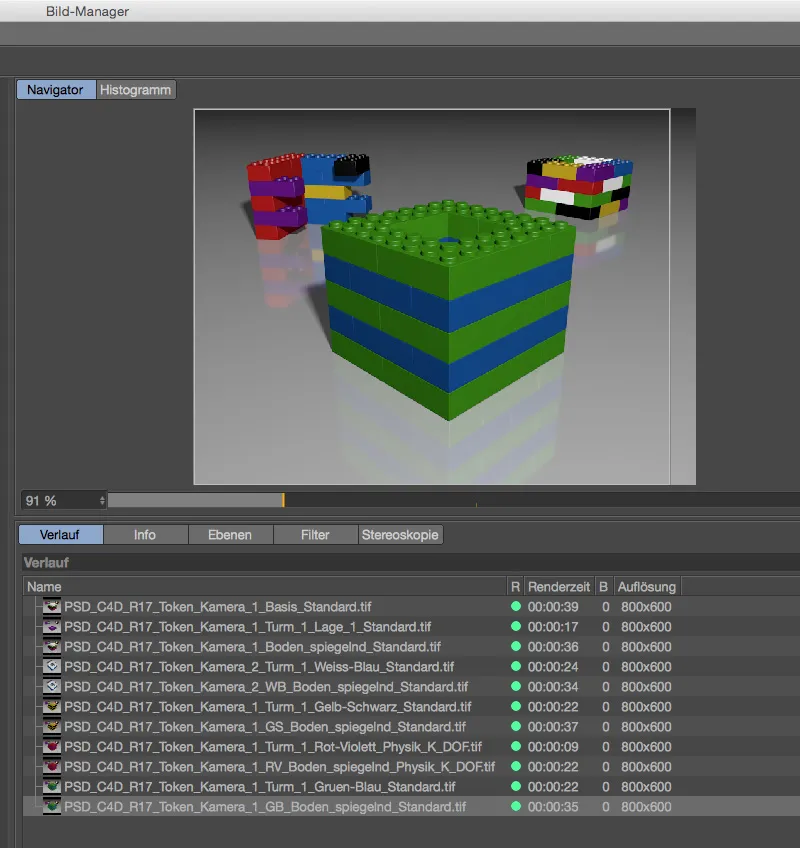
... natomiast w menedżerze plików zostały utworzone dwa nowe katalogi o nazwach "Kamera_1" oraz "Kamera_2" i odpowiednie renderowania oparte na ustawieniach kamery zostały im przyporządkowane.